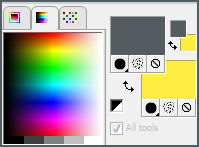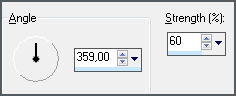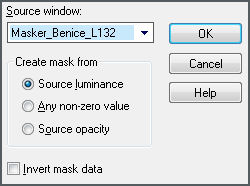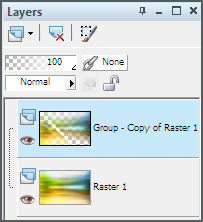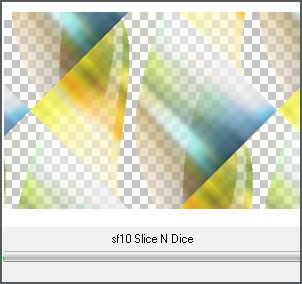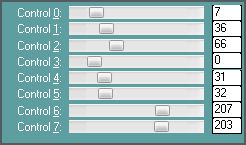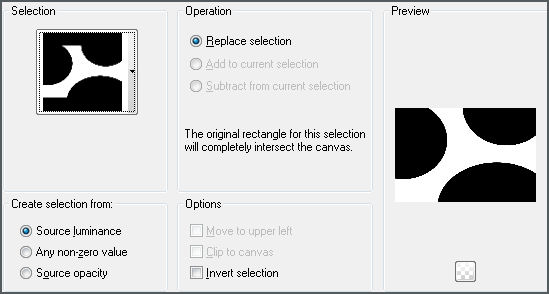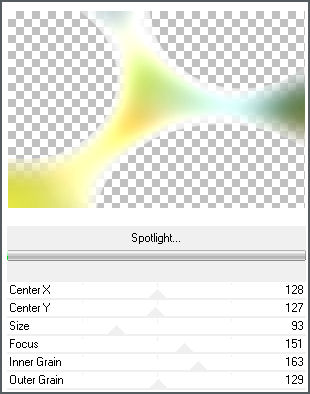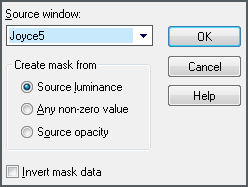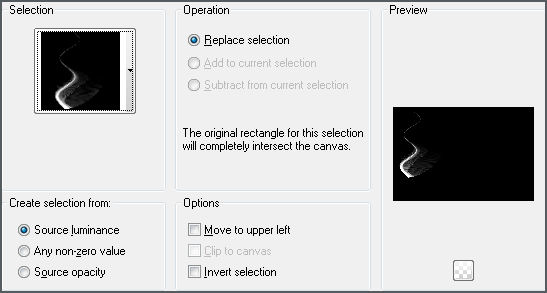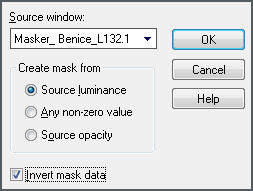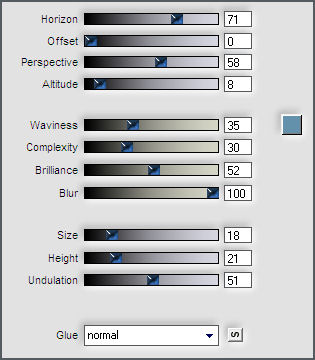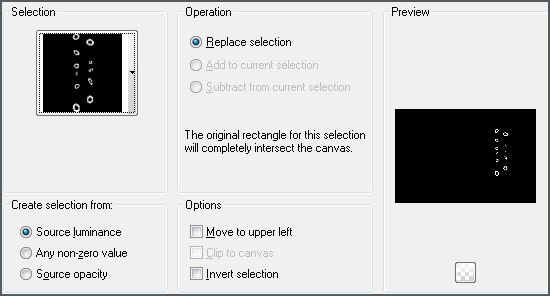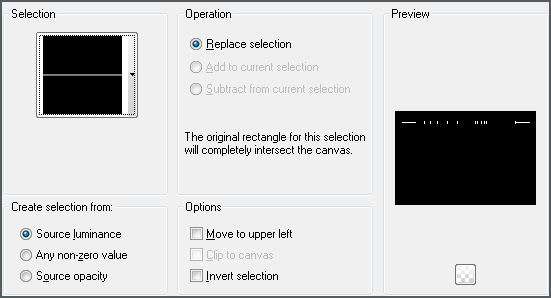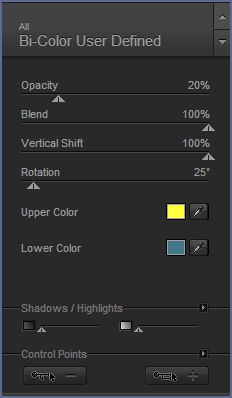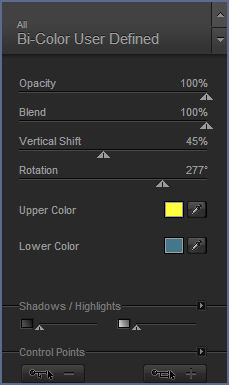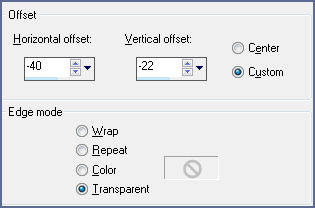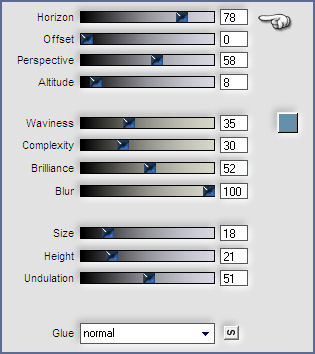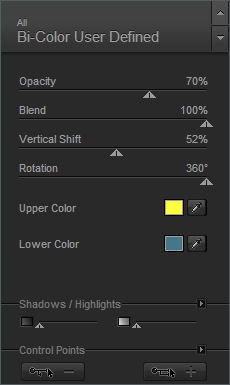CHAELI
Tutorial de ©Benice - Original Aqui
Traduzido no PSP 13
Materiais Necessários:
Os tubes utilizados nesta bela lição são de Betsie, Yoka e Severina (Guismo).
Eles compartilham seus tubes aqui:Betsie - AQUI
Yoka - AQUI
Séverine - AQUI
Plugins Utilizados:
Background Designers IV - AQUI *
Filter Factory Gallery A - AQUI *
Flaming Pear - Flood - AQUI
L en K - AQUI
Nik - Color Efex 3.0 Complete - AQUIScreenworks - AQUI
Simple - AQUI *
Importe os plugins para o Unlimited 2.0Coloque as seleções na pasta de seleções de My PSP Files
Abra as máscaras em seu PSP e minimize-as.
O preset Flood pode simplesmente deixar na pasta de materiais.
Defina a cor de primeiro plano para # 545C5F e cor de fundo para # FFEE41.
1- Abra uma nova imagem transparente de 900 / 600 pixels.
Selections / Select AllAbra a imagem Benice_BG_L132.
Copie / Cole na seleçãoSelections / Select None
Adjuste / Blur / Motion Blur:
2- Layers / DuplicateLayers / New mask layer / From image:
Layers / Merge / Merge Group
Sua paleta das layers deve estar assim:
Effects / Plugin / Unlimited / &< Background Designer - sf10 Slice N Dice.
Baixe a opacidade da layer para 50.
Layers / Merge / Merge down.Effects / Plugin / L en K / Paris.
3- Selections / Load save selection / Load selection from disk: Benice 132,1
Selections / Load selection to layer
Adjust / Blur / Gaussian Blur / Radius 45.
Mantenha selecionado!
4- Layers / DuplicateEffects / Plugin / Filter Factory Gallery A - Spotlight.
Mantenha selecionado!
5- Layers / Duplicate.
Effects / Plugin /Screenworks - Hollow Dot.
Selections / Select NoneDefina o Blend Mode / Overlay.
Baixe a opacidade da layer para 33.
Layers / Merge / Merge Visible.
6- Layers / New Raster layerPreencha a layer com a cor de primeiro plano.
Layers / New mask layer / From image:
Layers / Merge / Merge Group.
Effects / Edge Effects / Enhance.
Defina o blend Mode para Dodge
Baixe a opacidade para 50.
7- Layers / New Raster layerSelections / Load save selection / Load selection from disk: Benice 132,2
Preencha com a cor de fundo (clique três vezes).
Selections / Select None.
Baixe a opacidade para 50.
8- Layers / New Raster LayerPreencha a layer com a cor de primeiro plano.
Layers / New Mask layer / From image:
Layers / Merge / Merge Group.
Effects / Edge Effects / EnhanceDefina o blend mode para Luminance Legacy.
Opacidade 30.
9- Layers / Merge / All.Effects / Plugin / Flaming Pear / Flood.
Localize o preset Benice_L132_Flood ( que está na pasta de materiais).Caso o preset não funcione , configure assim:
10- Window / DuplicateMinimize a cópia para usarmos mais tarde.
11- Continue na sua imagem original.
Layers / New Raster LayerSelections / Load save selection / Load selection from disk: Benice 132,3
Preencha com a cor de fundo.
Selections / Select NoneDefina o blend mode da layer para multiply.
12- Layers / New raster layerSelections / Load save selection / Load selection from disk: Benice132,4
Preencher com a cor de fundo.
Selections / Select NoneDefina o blend mode da layer para Dodge.
Opacidade / 18.
13- Abra o tube calguispoissons240211.
Ative a layer possion!
Copie / Cole como nova layerImage /Resize /25%. Resize , all layers desmarcado.
Image / Mirror.
Adjust / Sharpness / Sharpen.
Coloque o tube da seguinte forma:
14- Abra novamente o tube alguispoissons240211.Ative a layer poisson 5.
Copie e cole como nova layerImagem - resize 25%.
Adjust - Sharpness - Sharpen.
Localização: Veja a tela anterior.
15- Layers /Merge / Merge DownAdjust / Brightness and contrast:50/13
Effects / Plugin / Nik Software / Color Efex Pro 3.0 Complete / Bi-Color User Defined
Baixe a opacidade / 65.
16- Abrir o tube Betsie 654_08-02-2011.
Copie / Cole Como nova layerAdjust / Hue and Saturation / Colorize: 0 / 0
Effects / Plugin / Filtro: Nik Software / Color Efex Pro 3.0 Complete / Bi-Color User Defined.
Effects / Image Effects / Offset:
Effects / #D Effects / Drop Shadow: 7/7/28/35,00/#000000
Effects / Plugin / Flaming Pear - Flood.
O mesmo preset , mas a mude o valor de horizont para 78:
17- Leve o tube Benice_L132_bloemetje.
Copie e cole como nova layerEffects / Image Effects / Offset:
18- Layers Merge / Merge All
Image / Add Borders / 1 pix cor # 545C5F.
Layers / Promote background to layer
Image / Resize / 75%. Resize , all layers, desmarcado.Adjust / Sharpness / Sharpen.
Copie
19- Maximize a imagem minimizada no passo 10Adjust / Blur / Gaussian Blur / Radius 45.
Layers / DuplicateDefina o Blend Mode para Screen.
Cole como nova layerEffects / 3D Effects / Drop Shadow: 7/7/28/35,00/#000000
20- Abra o tube Leaves_Corners_by_Lileya_1
Copie / Cole como nova layerImage / Resize / 65%, resize all layers desmarcada.
Image / Negative ImageEffects / Image Effects / offset: -315 / 155 / Custom / Transparente
Adjust / Sharpness / Sharpen.
Layers / Duplicate
Image / Mirror.
Layers / Merge / merge down.
Defina o blend mode da layer para Luminance LegacyBaixe a opacidade da layer para 50.
Effects / 3D Effects / Drop shadow: 7/7/28/35,00/#000000
21- Abra o tube Yoka-Birds-LittleFlyingSwans30-05-2010
Copie / Cole como nova layerImage / resize / 35%. Resize all layers, desmarcado
Effects / Plugin / Nik Software / Color Efex Pro 3.0 Complete - Bi-Color user defined.
Effects / Image Effects / Offset: 285/155/Custom / Transparente
Effects / 3D Effects / Drop shadow: 7/7/28/35,00/#000000
22- Abra o tube Benice_L132_strookje.
Copie / Cole como nova layerAdjust / Sharpness / Sharpen.
Effects / Image Effects / Offset: 0/-243/custom / TransparenteEffects / 3D Effects / Drop shadow: 7/7/28/35,00/#000000
Defina o blend mode para Luminance Legacy.
Baixe a opacidade para 57.
23- Abra o tube Benice_L132_tekst.
Copie / Cole como nova layerEffects / Image Effects / Offset: 0/-264/custom/transparente
24- Layers / Merge / Merge All.Image / Add Borders /1 pix cor# F6F7F4
Image / Add Borders /1 pix cor#545C5F
Coloque a sua marca d'água e salve como JPG.
VOLTAR
©Tutorial Traduzido por Estela Fonseca 01/08/2011.
Obrigada Benice por me permitir traduzir seu trabalho.